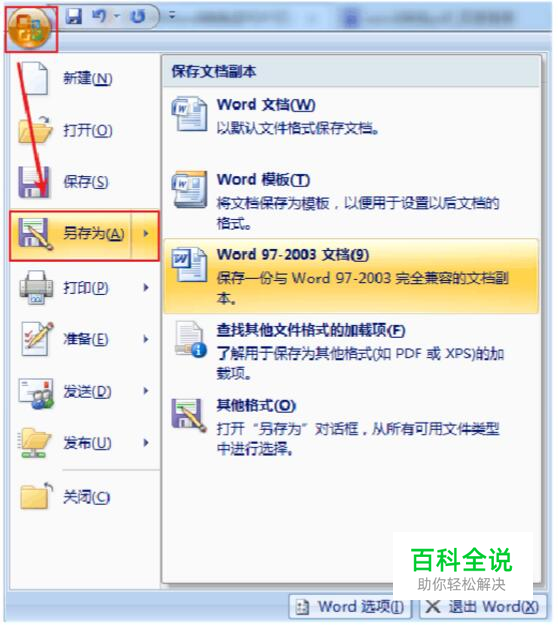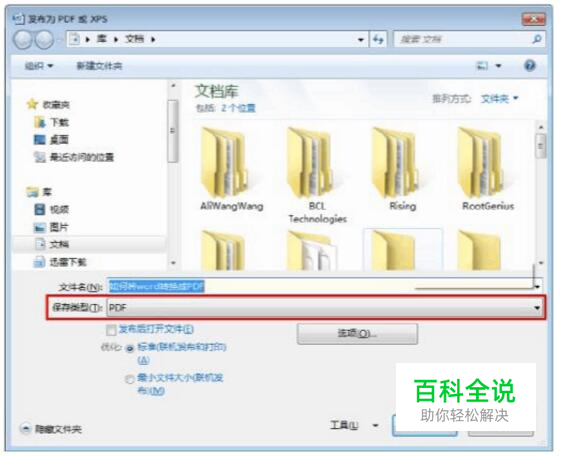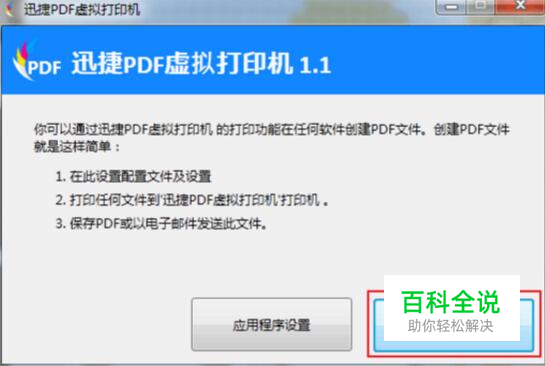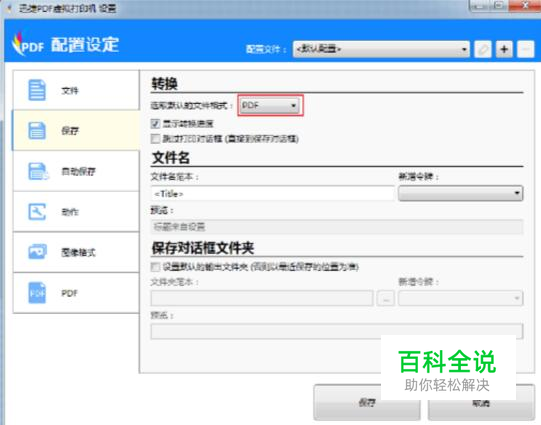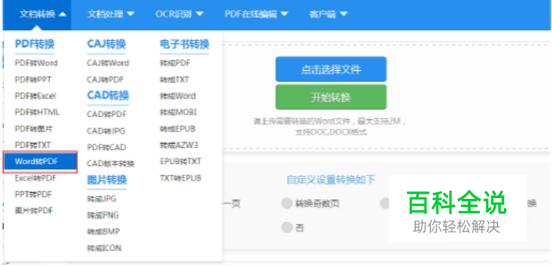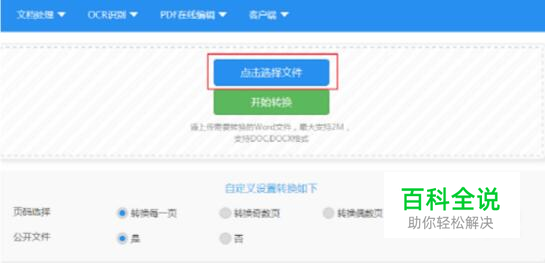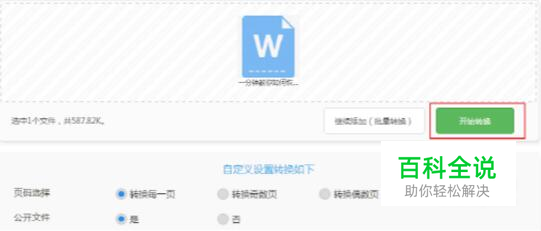Word如何转换为PDF
方法一
- 01
Word办公软件自带的“另存为”功能 1.打开word文件,单击软件左上角的“office”按钮→单击“另存为”。
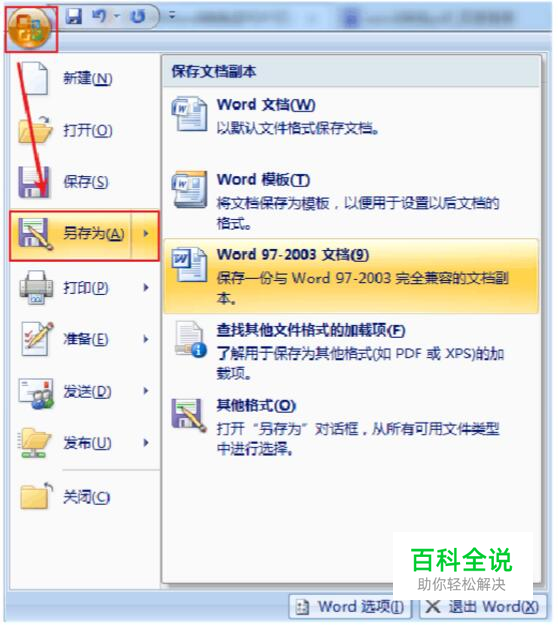
- 02
2.之后会弹出一个窗口,单击“保存类型”那里的下拉条,选择“保存类型”为PDF,这样就可以将文件输出为PDF格式保存了。注意这种方法只有office2010 以上版本可以完美支持,比较低的版本需要找其他的方法。
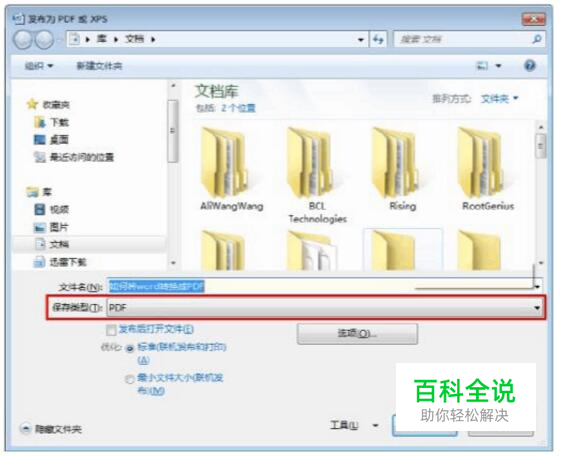
方法二
- 01
用虚拟打印的方式输出PDF文件 如果你的电脑上office版本低于2010或者没有安装office软件,可以利用虚拟打印的方式输出PDF文档,这时候要借助一个第三方工具:迅捷PDF虚拟打印机 下载安装好迅捷PDF虚拟打印机后运行,单击“配置设定”。
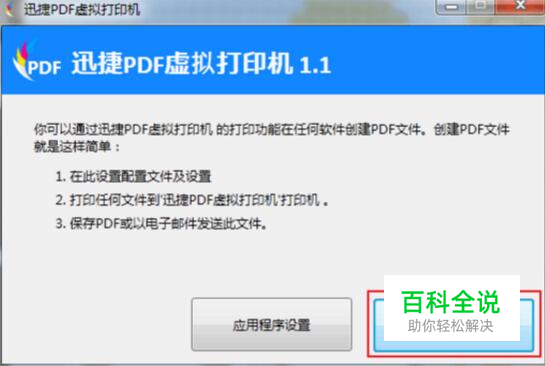
- 02
进入配置设定界面后,我们在该界面上设定好输出设置。
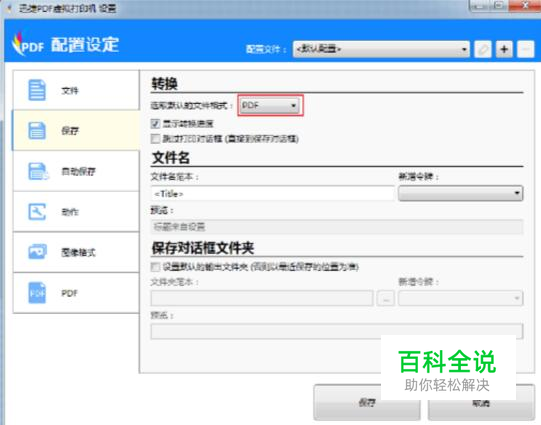
- 03
设定好输出设置后,我们可以在文档打印中找到迅捷PDF虚拟打印机,选中该虚拟打印机,就可以将该文档输出成一份PDF文件了。
方法三
- 01
利用在线转换工具 如果文件比较小巧,我们可以利用在线工具迅捷PDF转换器将文件转换为PDF格式,这种方法十分简单高效。 首先打开浏览器进入迅捷PDF转换器的网页,单击“Word转PDF”。
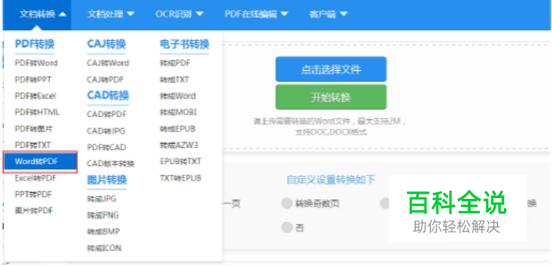
- 02
单击“点击选择文件”将要转换的文件添加到网页上。选好文件后还可以自定义设置要转换的页码。
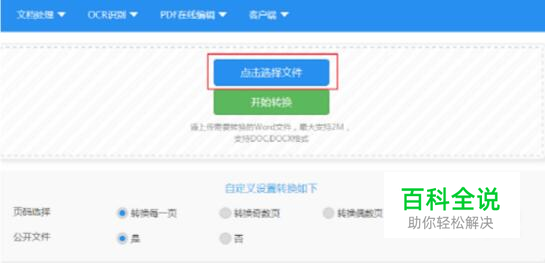
- 03
添加word文件到网页后单击“开始转换”。
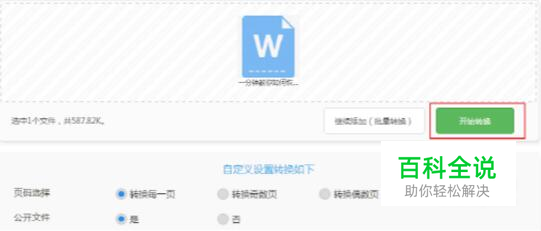
- 04
转换完成后单击“立即下载”就可以将转换好格式的文件下载到电脑中。

赞 (0)